第 2 章 在 Cryostat web 控制台中创建 JFR 记录
您可以创建一个 JFR 记录,以监控容器化应用程序中 JVM 的性能。创建 JFR 记录后,您可以启动 JFR,以捕获 JVM 的实时数据,如堆和非堆内存用量。
前提条件
- 使用 OperatorHub 选项在 Red Hat OpenShift 上安装 Cryostat 2.4。
- 在 Red Hat OpenShift 项目中创建一个 Cryostat 实例。
登录到您的 Cryostat web 控制台。
- 您可以使用 Red Hat OpenShift Web 控制台检索 Cryostat 应用程序的 URL。
流程
在 Cryostat web 控制台的 Dashboard 面板中,从 Target 列表中选择一个目标 JVM。
注意根据您配置目标应用程序的方式,您的目标 JVM 可能会使用 JMX 连接或代理 HTTP 连接。有关配置目标应用程序的更多信息,请参阅配置 Java 应用程序。
重要如果您的目标 JVM 使用代理 HTTP 连接,请确保在将目标应用程序配置为加载 Cryostat 代理时将
cryostat.agent.api.writes-enabled属性设为true。否则,Cryostat 代理无法接受启动和停止 JFR 记录的请求。图 2.1. 为您的 Cryostat 实例选择 Target JVM 示例
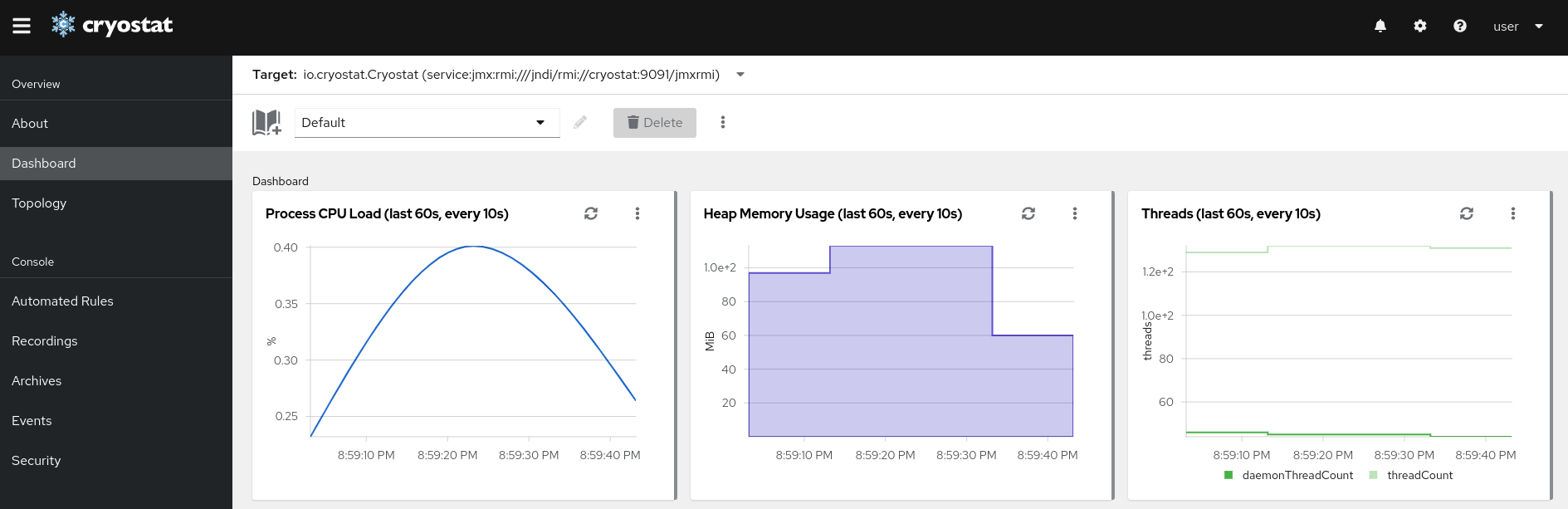
可选: 在 仪表板 面板中,您可以创建一个目标 JVM。在 Target 列表中,单击 Create Target。此时会打开 Create Custom Target 窗口。
- 在 Connection URL 字段中输入 JVM 的 Java 管理扩展(JMX)端点的 URL。
- 可选: 要测试您指定的 连接 URL 是否有效,请点击 点击来测试 示例节点镜像。如果 Connection URL 存在问题,则会显示一条错误消息,其中提供了问题的描述以及要排除故障的指导。
- 可选: 在 Alias 字段中输入 JMX 服务 URL 的别名。
点 Create。
图 2.2. 创建自定义目标窗口

- 在 Cryostat web 控制台的导航菜单中点 Recordings。
可选: 根据您配置目标 JVM,在 web 控制台中可能会打开身份验证所需的对话框。在 Authentication Required 对话框中,输入您的 Username 和 Password。要为目标 JVM 提供您的凭据,请单击 Save。
图 2.3. Cryostat 身份验证必需窗口示例
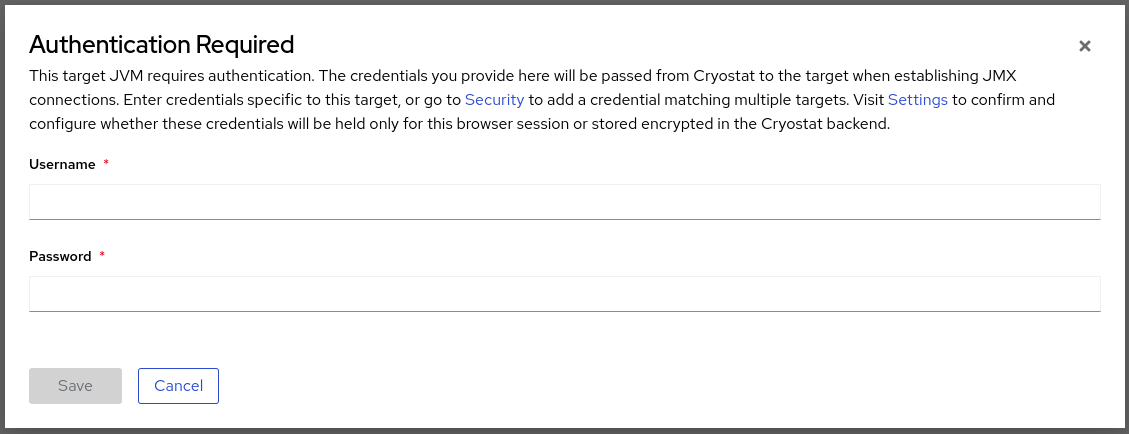 注意
注意如果所选的目标 JMX 启用了安全套接字层(SSL)认证,您必须在提示时添加其证书。
Cryostat 在 Red Hat OpenShift 上的持久性卷声明(PVC)上加密并存储目标 JVM 应用程序的凭证。请参阅 清理和管理凭证 (使用 Cryostat 管理 JFR 记录)。
在 Active Recordings 选项卡中,点 Create。
图 2.4. 创建活跃记录示例
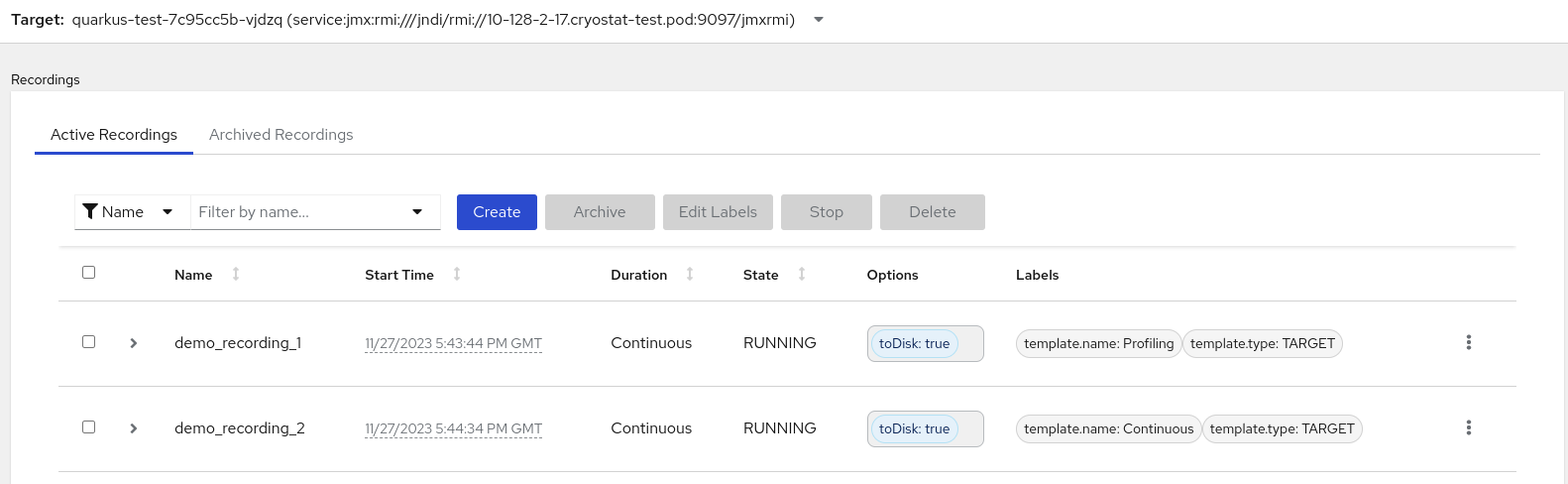
在 Custom Flight Recording 选项卡中:
- 在 Name 字段中输入您要创建的记录的名称。如果您以无效的格式输入名称,Web 控制台会显示错误消息。
如果您希望 Cryostat 自动重启现有的记录,请选择 Restart if record already exists 复选框。
注意如果您输入了一个已存在的名称,但没有选择 Restart (如果记录已存在), 则 Cryostat 会在点 Create 按钮时拒绝创建自定义记录。
- 在 Duration 字段中,选择是否要在指定持续时间后停止此记录,或者在不停止的情况下持续运行。如果您希望 Cryostat 在记录停止后自动归档新的 JFR 记录,请点击 Stop 的 Archive。
- 在 Template 字段中,选择您要用于记录的模板。
以下示例显示了连续 JVM 监控,您可以通过从 Duration 字段的上方选择 持续 来启用。此设置表示记录将继续,直到您手动停止记录。该示例还显示从 Template 字段选择 Profiling 模板。这为 JFR 记录提供了额外的 JVM 信息,用于故障排除。
图 2.5. 创建自定义航班记录示例

要访问更多选项,请点击以下可扩展超链接:
- 显示高级选项,您可以在其中选择自定义 JFR 记录的其他选项。
- 显示元数据选项,您可以在 JFR 记录中添加自定义标签和元数据。
要创建 JFR 记录,请点击 Create。Active Recordings 选项卡会打开并列出您的 JFR 记录。
您的活跃 JFR 记录开始收集容器化应用内目标 JVM 位置的数据。如果您在 JFR 记录中指定了固定持续时间,目标 JVM 会在达到固定持续时间设置时停止记录。否则,您必须手动停止记录。
可选: 在 Active Recording 选项卡中,您还可以停止记录。
- 选中 JFR 记录名称旁边的复选框。在 Active Recordings 选项卡中的工具栏上,Cryostat web 控制台会激活 Stop 按钮。
点 Stop。JFR 采用
STOPPED状态,因此它会停止监控目标 JVM。JFR 仍然显示在 Active Recording 选项卡下。图 2.6. 停止活跃记录示例
 重要
重要在以下情况下可能会丢失 JFR 记录数据:
- 目标 JVM 失败
- 目标 JVM 重启
- 目标 JVM Red Hat OpenShift 部署已缩减
归档您的 JFR 记录,以确保您不会丢失您的 JFR 记录数据。
其他资源
- 请参阅 上传 SSL 证书 (使用 Cryostat 管理 JFR 记录)。
- 请参阅 Archiving JDK Flight Recorder (JFR)记录 (使用 Cryostat 来管理 JFR 记录)。